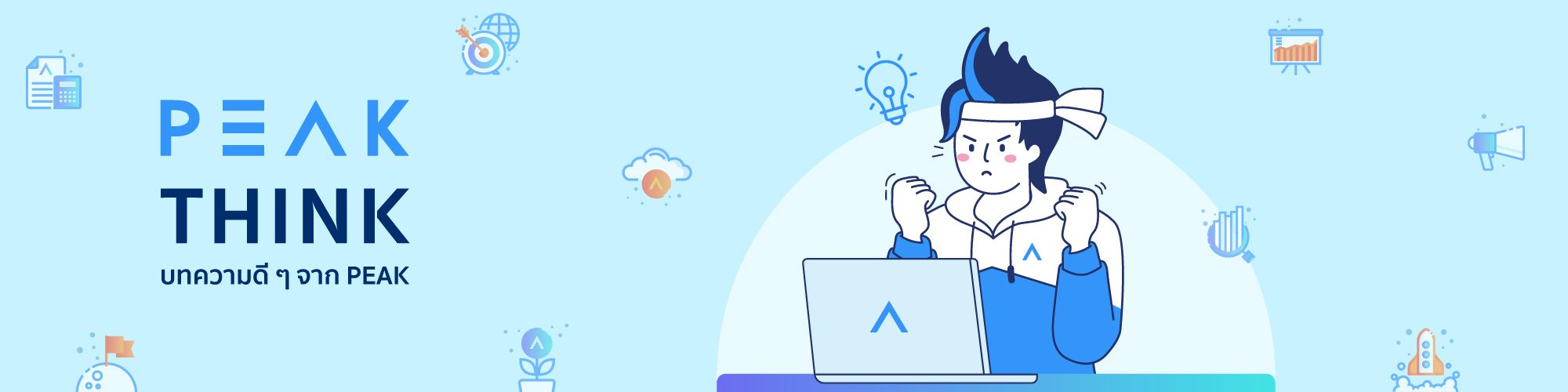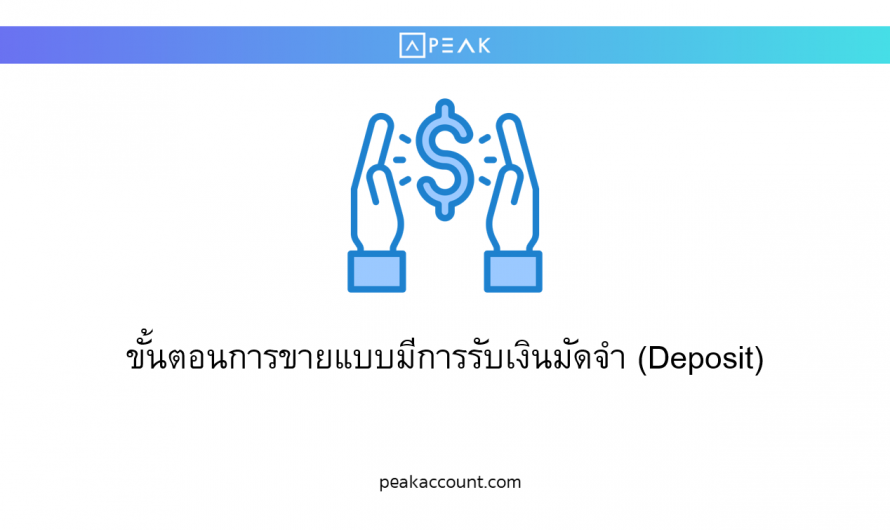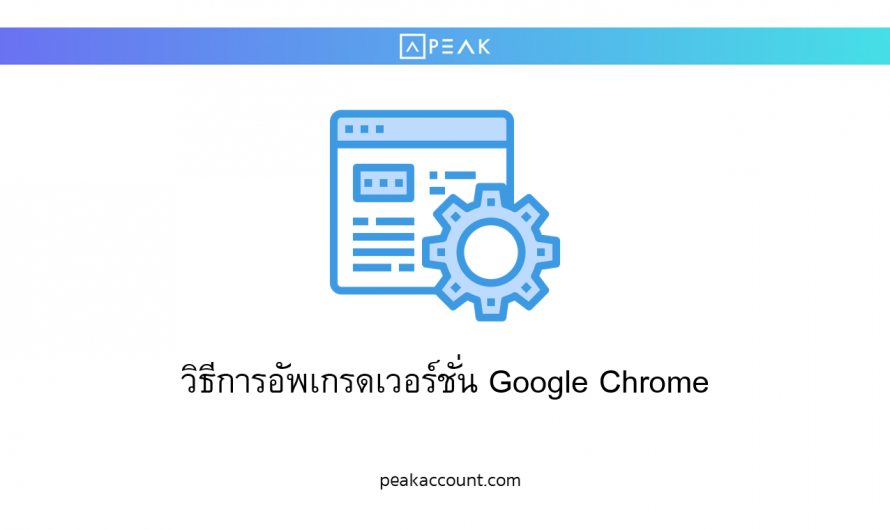การซื้อแบบจ่ายเงินมัดจำ Deposit Expense(AA002)
ในการสั่งซื้อแบบจ่ายเงินมัดจำ จะมี 3 ขั้นตอนทั้งหมดดังนี้ 1.ออกใบสั่งซื้อของค่าสินค้า 2.จ่ายเงินมัดจำ 3.จ่ายชำระส่วนที่เหลือ ขั้นตอนที่ 1 : ออกใบซื้อสินค้าในขั้นตอนนี้ให้เราออกใบสั่งซื้อเหมือนออกใบสั่งซื้อสินค้าแบบปกติ โดยไปที่ช่อง รายจ่าย > ใบสั่งซื้อ > สร้าง กรอกรายละเอียดรายการตามปกติ เช่น วันที่ออก ผู้ติดต่อ ระบุรายการที่ทำ เป็นต้นจากนั้นเพิ่มข้อความในส่วนหมายเหตุสำหรับผู้ขาย กด “ย่อ/ขยาย” …